Jak změnit velikost obrázku ve Photoshopu

Vědět, jak změnit velikost obrázku ve Photoshopu je základní dovedností pro projektanty. Ať už nahráváte obrázek na web nebo jej připravujete na tisk, je důležité získat správnou velikost. Naštěstí Photoshop nabízí spoustu nástrojů, které vám pomohou dokončit velikost obrázku. Ačkoli proces může být trochu minefield, pokud jste se to nepokusili dříve.
V tomto začátečnickém photoshopu tutorial budeme zkoumat, jak změnit velikost obrázku ve Photoshopu. Budeme řešit nebezpečí, které se týkají a vysvětlíme některé metody, které vám pomohou jednat s nimi. Stejně jako krytí, jak manipulovat velikost plátna a velikost obrázku, budeme také pokrývat převzorkování, oříznutí a jak upravit jednotlivé vrstvy. (Podívejte se na náš kus Formáty obrazového souboru. Pokud potřebujete pomoc v této oblasti.)
Chcete se dozvědět více o Photoshopu? Podívejte se na náš roundup nejlepších Photoshop tutorials. .
Jak změnit velikost plátno
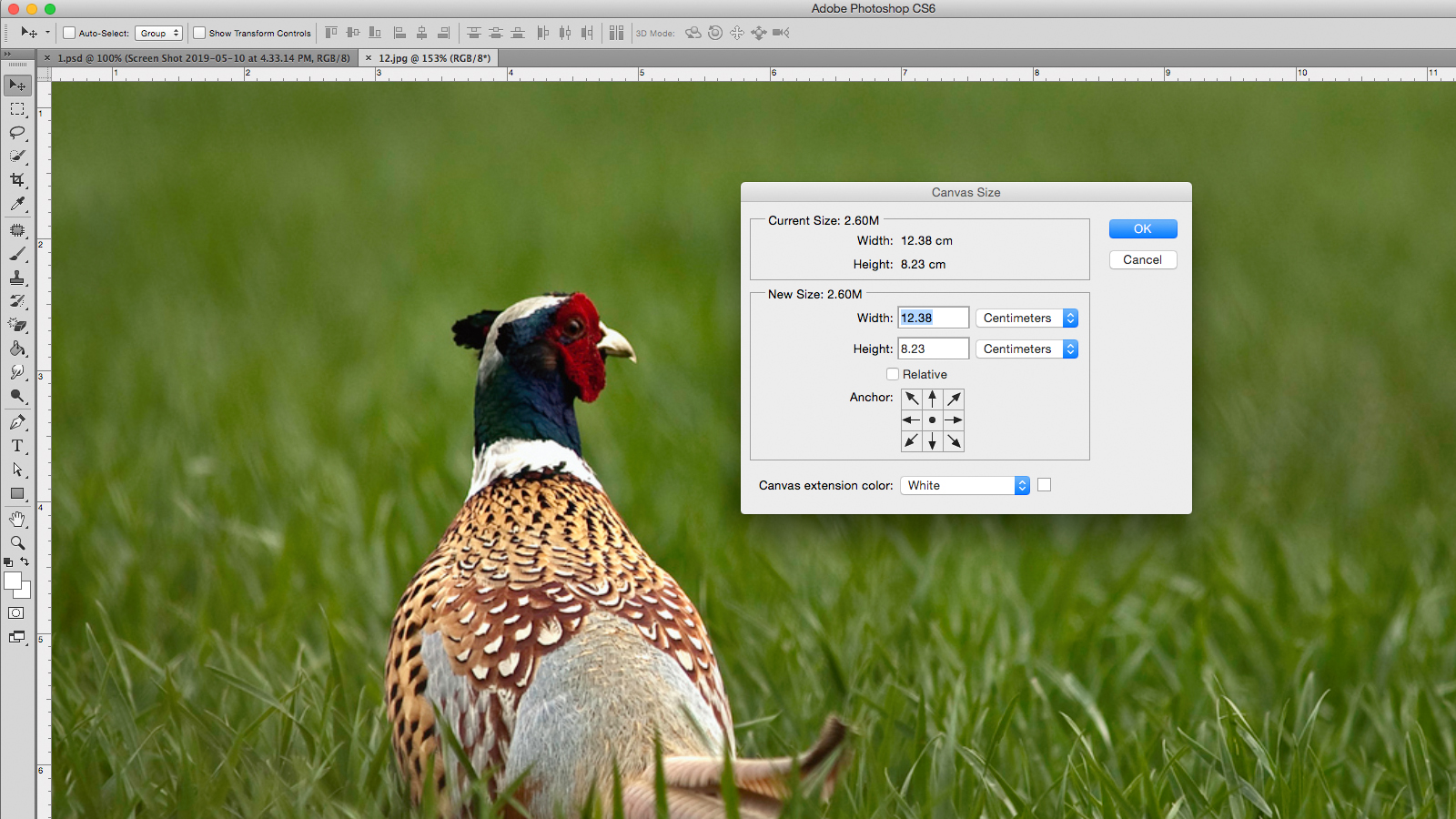
Snad nejjednodušší a nejméně problematický způsob změny velikosti dokumentu photoshopu je změnit velikost samotného plátna. Děláte to, že obsah obrazu zůstane stejnou velikost, zatímco hranice kolem změny aktiv.
Zvýšení velikosti plátna přidá průhledné nebo barevné pixely kolem obrazu, v závislosti na tom, zda je vrstva uzamčena nebo ne. Snížení velikosti plátna bude plenit do obrazu, vyjmutí obrazových dat z okrajů.
Tyto úpravy můžete provést pomocí obrazu & gt; Velikost plátna v menu baru. Dialogové okno umožňuje zadat nové hodnoty pro šířku a výšku plátna, které nabízejí řadu měřicích jednotek podle vašeho účelu; Měli byste používat pixely pro digitální a palec / centimetr pro tisk.
Kotevní bod plátna je automaticky nastaven tak, aby byl soustředěn, nastavit velikost plátna rovnoměrně kolem celého obrazu, ale může být přesunuta, pokud chcete přidat nebo odstraňovat pixely z libovolného okraje. Výběrem relativního zaškrtávacího políčka budete moci přidat nebo s sebou stejný počet pixelů z přibližně aktuální velikosti plátna. Photoshop CC také umožňuje provádět výpočty uvnitř všech číselných polí.
Použijte lem a odhalte všechny
Ořízněte a odhalí všechny funkce, které ovlivňují velikost plátna, aniž by museli zadat dialogové okno velikosti plátna. Trim odstraňuje nechtěné oblasti transparentních pixelů nebo pozadí pixelů specifikované barvy. Podobným způsobem k použití dialogového okna velikosti plátna, transparentní volba bude viditelná pouze tehdy, když jsou vrstvy odemčeny.
Odhalení Všechny budou mění velikost plátna ukázat jakýkoliv obsah, který přesahuje hranice dokumentu. Oba lze nalézt pod obrazem v baru menu, ale měly by být zobrazeny pouze jako rychlé opravy, které nabízejí omezenou kontrolu nad procesem.
Pokud se jedná o příliš komplikované, můžete vždy vytvořit nový dokument se správnými rozměry (soubor & gt; nový a vybrat si dimenze) a umístit svůj obrázek do něj, pohybující se kolem, dokud se vejde. Změna velikosti plátna může být užitečná při výrobě grafiky ve Photoshopu, ale je méně užitečné při změně skutečné velikosti obrazu. Pro že budete muset použít velikost obrázku.
Upravte velikost obrazu ve Photoshopu
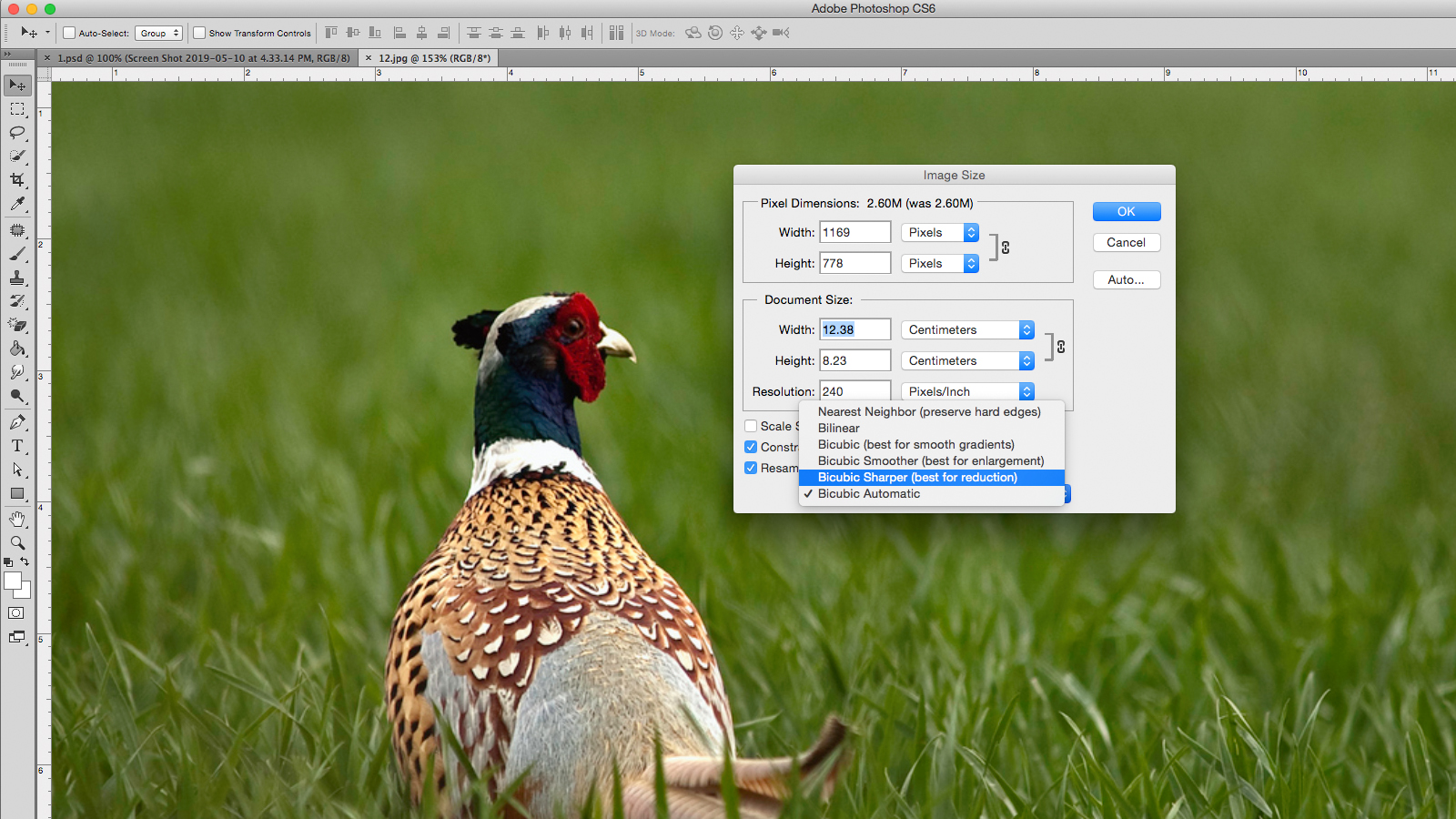
Rozsezená volba pro změnu velikosti obrazu v aplikaci Photoshop je vhodně pojmenovaná velikost obrázku, nalezená pod image & gt; Velikost obrazu v panelu nabídek. Ale před skákáním přímo do toho byste se měli nejprve pokusit seznámit se s myšlenkou usnesení a proč záleží.
Při změně velikosti obrázku by mělo být cíl změnit velikost obrazu bez kompromisů na rozlišení. Pravděpodobně už máte vágní myšlenku, že řešení je něco společného s detailem v obraze. Zmatek vzniká, když začnete mluvit o rozlišení, pokud jde o hustotu pixelů, zobrazen ve Photoshopu jako PPI (pixely na palec).
Rozlišení obrazu ve Photoshopu
Vyšší rozlišení znamená ostřejší obraz, že? Vlastně to vše závisí na rozlišení obrazu vzhledem k jeho velikosti; Vzhledem k tomu, že velikost obrazu se zvýší, relativní PPI se sníží. To je zvláště důležité v tisku, kde PPI definuje, kolik teček inkoustu se použije na palec (často označované jako DPI).
Představte si například o jednom palcovým obrazům s rozlišením 100 ppi. Zvýšení velikosti tohoto obrázku na desetpalcový deset palců sníží PPI na 10. Pokud budete pokračovat, chcete-li použít obrázek na této velikosti, bude existovat pouze deset pixelů na palec . Obecným pravidlem je, že můžete vytvořit obraz menší, aniž by měl nějaké hlavní problémy, ale narazíte na problémy při jejich zvětšení.
Při odesílání obrázku do tisku se doporučuje DPI 300, i když to závisí na kvalitě obrazu a velikosti, kterou tisknete. Image 300dpi je vhodný pro stránku A4, ale můžete se dostat pryč pomocí nižšího DPI pro billboard, protože lidé ho budou pozorovat od dalších.
Pro digitální snímky je nejdůležitější číslo počet pixelů v obraze spíše než hustotou. Obraz 500px x 500px bude vždy 500px x 500px, bez ohledu na to, co je hustota pixelů.
Chcete-li tento efekt otestovat, ujistěte se, že simample je vypnut v dolní části dialogového okna velikosti obrazu. Nyní si všimnete, že změna výšky, šířky nebo rozlišení bude měnit další dvě hodnoty úměrně; Celkový počet pixelů v obraze se nezměnil. Pokud zadáte požadované rozlišení do pole Číslo, výsledná šířka a výška zobrazují maximální velikost, ve kterém lze použít obrázek.
Převzal obraz
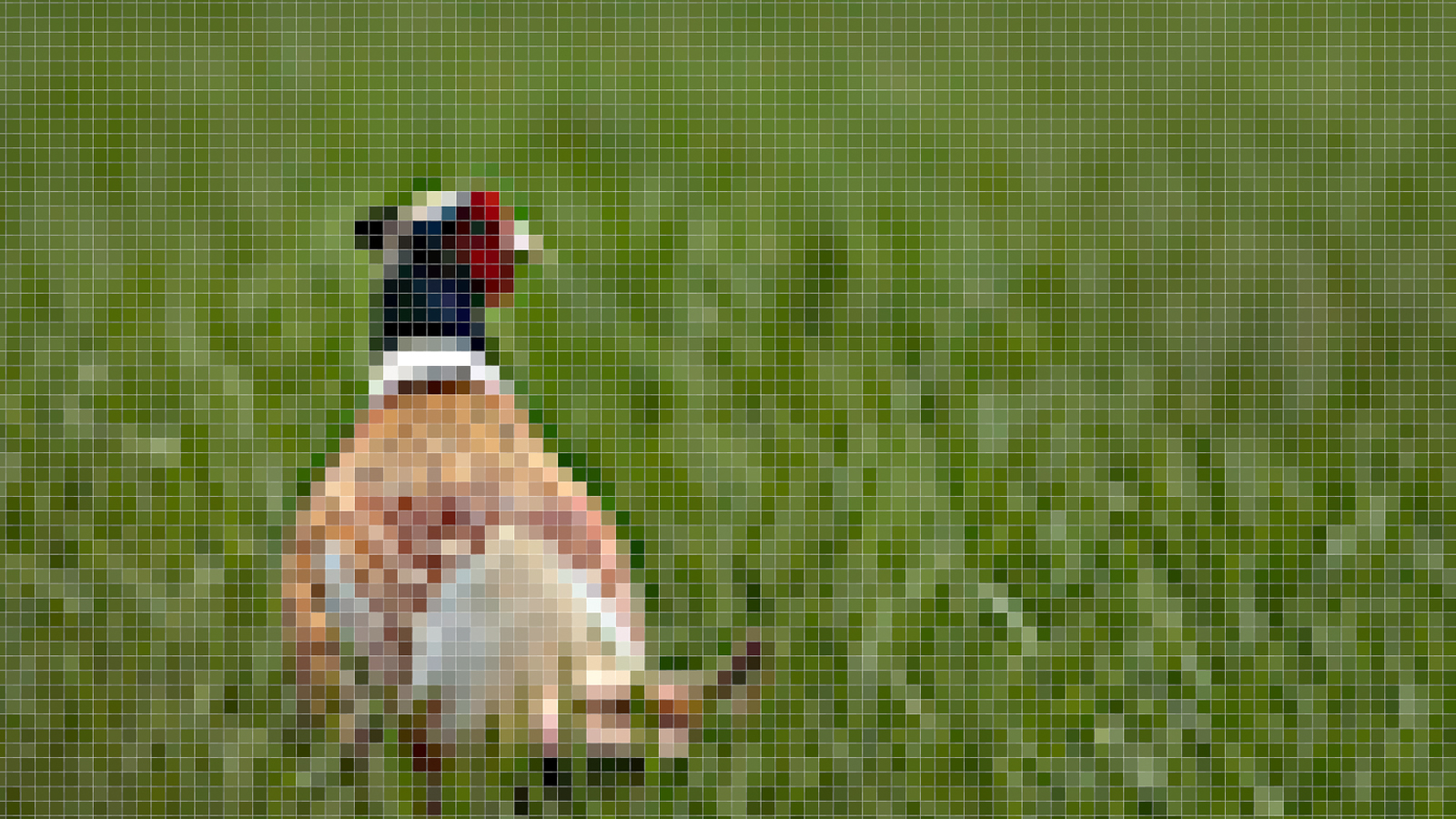
Zvětšení obrazu bez ztráty rozlišení je bílá velryba, kterou všechny designéři pronásledují. To proto, že neexistuje žádné tlačítko zlepšení, které magicky odstraňuje pixilaci a zaostřuje obraz. Ve skutečnosti je vaše nejlepší naděje funkce.
Převzorování změní rozměry pixelů obrazu skutečně přidáním nebo mazání pixelů. To dělá to prostřednictvím procesu zvaného interpolace, který analyzuje původní pixely a vytváří nové, v podstatě tím, že vzdělaný odhad.
Na spodní straně dialogového okna velikosti obrazu můžete zapnout na spodní části dialogového okna velikosti obrazu. Tentokrát při změně šířky nebo výšky nebude mít vliv na rozlišení vůbec. Je to proto, že Photoshop vyplňuje chybějící pixely, aby si zachoval stejné rozlišení ve větší velikosti.
Otřátí omezení rozměrů na to, že šířka a výška zůstanou v pevném poměru, zabraňující, že jste si vybrali nebo zkreslili obraz. Můžete zjistit, že dělat vaše upcaling v krocích funguje lépe než dělat to v jednom velkém skoku.
Převzorkování není obecně dobrý nápad, protože z obrázku ztratíte jasnost a ostrost
Při provádění upscale, ujistěte se, že jste vybrali správnou metodu vznesení z rozevírací nabídky v dolní části dialogového okna velikosti obrazu. Existují dvě možnosti jasně označeny za snížení a zvětšení, bicubic ostřejší a bicubic hladší.
Aktualizace CC 2018 (viz naše přehled nejnovějších Photoshop CC. ) Zavedl nás, abychom zachovali detaily 2.0 upscale, nový algoritmus pro upscaling obrazy. Ještě to není oficiální část photoshopu, takže pokud si to chcete vyzkoušet, budete muset zapnout v preferencích a gt; Technologie náhled & gt; Povolit uchovávání detailů 2.0 upscale. Poté jej potřebujete vyhledat jako metodu vznesení v dialogovém okně velikosti obrazu.
Převzorkování není obecně dobrý nápad, protože z obrázku ztratíte jasnost a ostrost, ale je to nejlepší ze špatného světa, pokud nemáte žádné jiné možnosti.
Existuje několik triků, které můžete použít k zmírnění výsledné měkkosti. Po ukončení převzorkování duplikuje vrstvu a přidejte vysoký průchodový filtr, který se nachází pod filtrem & gt; Jiné; Vysoký průkaz. Otočte tuto novou vrstvu na měkké světlo v režimech prolnutí a přidá se k obrazu ostrost a kontrast. Můžete také zkusit používat masku unsharp na původní vrstvě, která se nachází pod filtrem & gt; Sharpen & GT; Unsharp maska.
Snímky v photoshopu
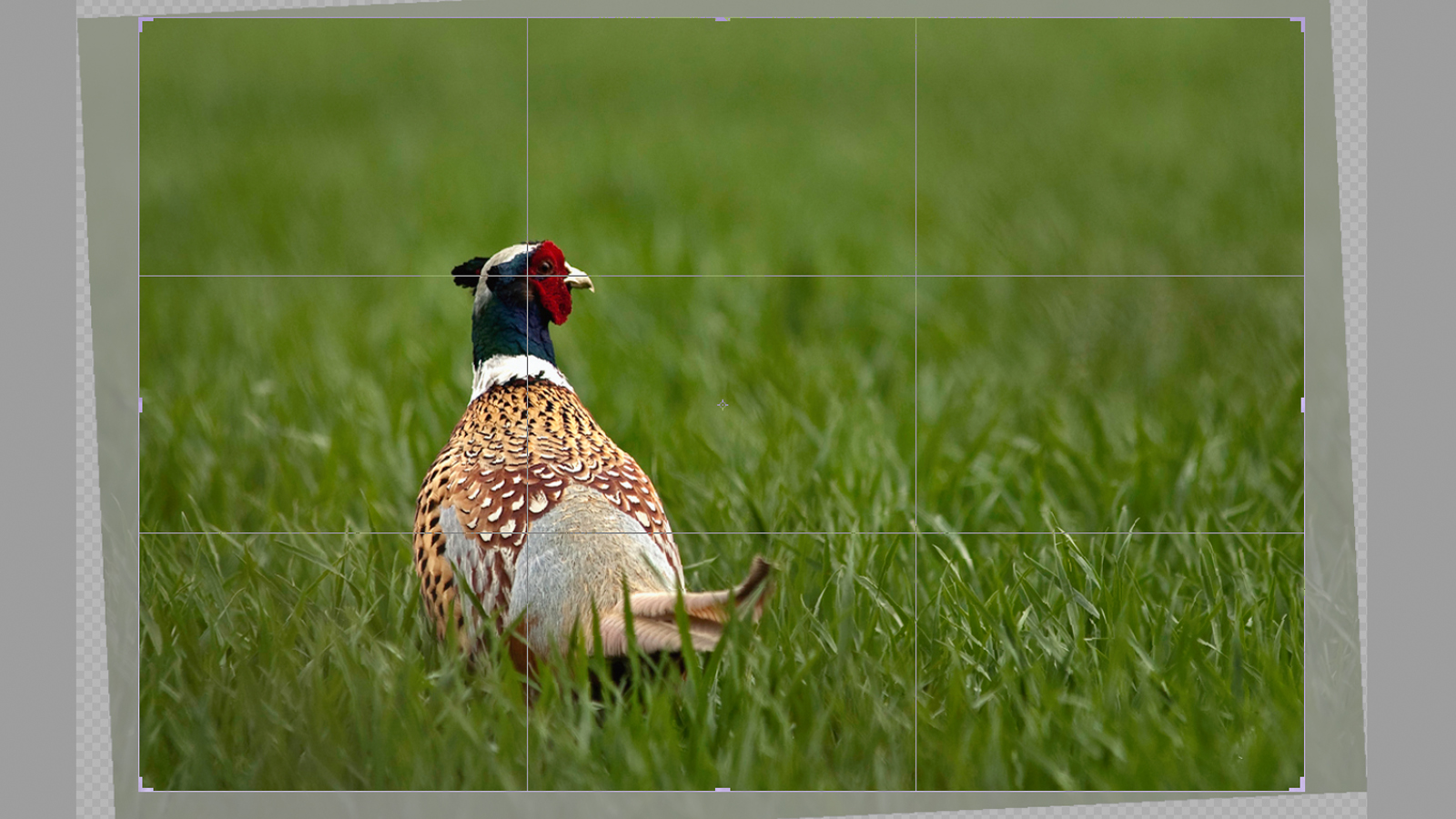
Někdy můžete být spokojeni s velikostí obrazu, ale chcete se zaměřit na konkrétní oblast ke zlepšení celkového složení. Chcete-li to provést, musíte použít nástroj plodiny.
Vyberte nástroj oříznutí na panelu nástrojů nebo pomocí C zkratka (to je jeden z mnoha Photoshop zkratky ). Hranice oříznutí se objeví kolem obrázku, což vám umožní přetáhnout okrajové a rohové rukojeti, aby se upravily přizpůsobení. Podržením klávesy Shift dolů zajistíte, že vaše plodina zachovává stejný poměr stran jako původní obraz.
Případně můžete nastavit určitý poměr v číselném poli v panelu nabídek. Kliknutí právě mimo rámeček vám umožní otočit plodinu a narovnat obrázek. Kliknutím a podržením obrázku můžete také nakreslit novou křižovatku přímo na plátno.
Když jste spokojeni s oříznutím buď stisknutím klávesy Enter nebo Dvojitým klepnutím se vrátíte do normálního režimu úprav.
Změnit velikost jedné vrstvy
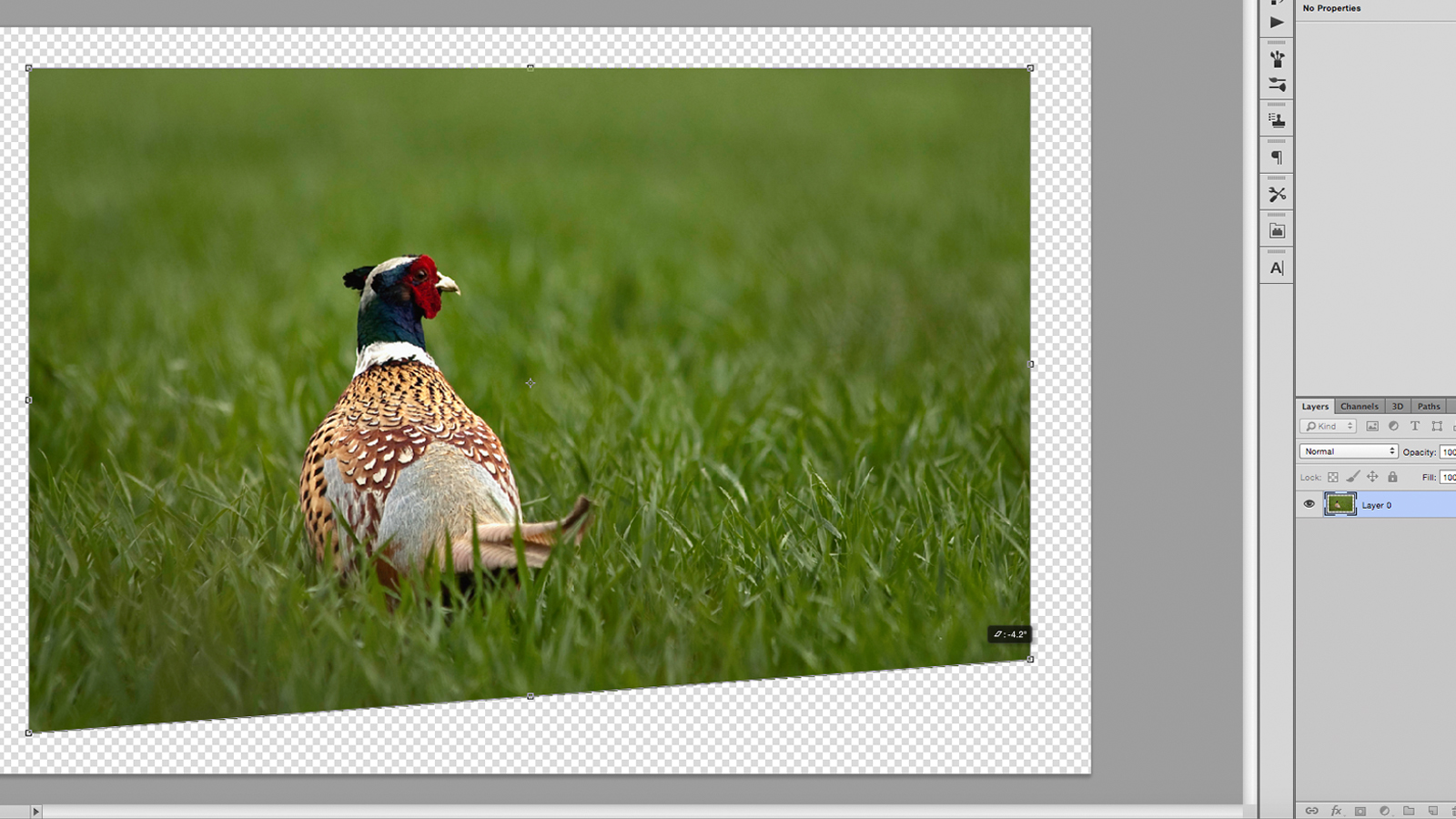
Namísto změny celého obrazu vám Photoshop také umožňuje upravovat jednotlivé vrstvy. Vyberte vrstvu, kterou chcete změnit a přejděte na Edit & GT; Volná transformace nebo stiskněte cmd. +. T. .
Transformace má stejné ovládání jako kříže; Pomocí rukojeti měřítko nahoru nebo dolů klikněte venku a otáčejte a podržte přechod do měřítka úměrně. Tím, že drží cmd. Klíč budete moci přesunout jednotlivé rohové body kolem a zkreslení obrazu. Poklepejte nebo stiskněte klávesu Enter, když jste šťastní.
Existuje více kreativních možností pro změnu velikosti vrstvy pod image & gt; Transformace, jako je osnova a perspektiva. Měli byste mít na paměti, že zvětšení jedné vrstvy má stejné problémy s pixelacemi jako změna celé velikosti obrazu, pokud vaše vrstva není vektorová grafika. Další nástroje, které by mohly být použity ke změně velikosti vrstvy, jsou nástrojem markee, k doslova vyberte a odstraňují oblasti obsahu nebo nástroj masky skrýt oblasti.
[Images: Autor je vlastní]
Související články:
- 66 akcí zdarma Photoshop
- 10 přikázání photoshop etikety
- Jak komprimovat snímky: web designer průvodce
jak - Nejoblíbenější články
Kurita Návody: Naučte se základy softwaru digitálního umění
jak Sep 14, 2025Strana 1 z 2: Krita Tutorial: Najděte si cestu kolem Krita Tutorial: Najděte si cestu kolem KRITA TU..
Vytvořit anaglyfický efekt starého škola
jak Sep 14, 2025(Image Credit: Travis Knight) Anaglyph effect je správný název pro klasický 3D styl, kde musíte nosit červené ..
8 Úžasný nový grafický návrhový návod
jak Sep 14, 2025Ať už právě začínáte v grafickém designu nebo ochuceném pro, je vždy něco nového naučit se naučit, pokud chcete zůstat před hrubou. Grafický design je taková rozsáhlá disc..
vybudovat komplexní 3D sci-fi scénu v mixéru
jak Sep 14, 2025Vytvoření apokalyptické scény sci-fi měst 3D umění je něco, co umělci by se mohli pryč od práce kvůli ..
Jak kreslit kovové odrazy
jak Sep 14, 2025Když světlo zasáhne kovový objekt, může odrážet zpět na jakýkoliv blízký objekt neobvyklým způsobem. Normálně, sv..
Jak praskání pracuje ve 3D aplikacích
jak Sep 14, 2025Jednou z klíčových věcí, které pracují v CGI, by měly poskytnout, je větší přesnost. Je však úžasné, jak těžké..
Jak vytvořit úžasné efekty s tvary CSS
jak Sep 14, 2025Vývojáři frontend mají tendenci přemýšlet v obdélníkech; obdélníky uvnitř obdélníků uvnitř obdélníků uvnitř o..
Kategorie
- AI & Machine Learning
- Airvody
- Amazon
- Amazon Alexa & Amazon Echo
- Amazon Alexa & Amazon Echo
- Amazon Fire TV
- Amazon Prime Video
- Android
- Android Telefony A Tablety
- Android Phones & Tablets
- Android TV
- Apple
- Apple App Store
- Apple HomeKit & Apple HomePod
- Apple Music
- Apple TV
- Apple Hodinky
- Apps & Web Apps
- Apps & Web Apps
- Audio
- Chromebook A Chrome OS
- Chromebook & Chrome OS
- CHROMECAST
- Cloud & Internet
- Cloud & Internet
- Cloud A Internet
- Počítačový Hardware
- Historie Počítačů
- Řezání Kabelů A Streamování
- Cord Cutting & Streaming
- SERVIS
- Disney +
- DIY
- Electric Vehicles
- Ereaders
- Základní Informace
- Explainers
- Hraní
- Obecný
- Gmail
- Google Assistant & Google Hnízdo
- Google Assistant & Google Nest
- Google Chrome
- Dokumenty Google
- Drive Google
- Mapy Google
- Obchod Google Přehrávání
- Plechy Google
- Google Slides
- Google TV
- Hardware
- HBO MAX
- Jak
- Hulu
- Internet Slang & Zkratka
- IPhone A IPad
- Kindle
- Linux
- Mac
- Údržba A Optimalizace
- Edge Microsoft
- Microsoft Excel
- Microsoft Office
- Microsoft Outlook
- Microsoft PowerPoint
- Microsoft Týmy
- Microsoft Word
- Mozilla Firefox
- Netflix
- Nintendo Spínač
- Paramount +
- PC Gaming
- Peacock
- Photography
- Photoshop
- PlayStation
- Soukromí A Bezpečnost
- Privacy & Security
- Soukromí A Bezpečnost
- Výrobek Roundups
- Programming
- Raspberry Pi
- Roku
- Safari
- Samsung Telefony A Tablety
- Samsung Phones & Tablets
- Slack
- SMART HOME
- Snapchat
- Sociální Média
- Space
- Spotify
- Tinder
- Odstraňování Problémů
- TV
- Videohry
- Virtual Reality
- VPNS
- Webové Prohlížeče
- WiFi A Směrovače
- WiFi & Routers
- Windows
- Windows 10
- Windows 11
- Windows 7
- Xbox
- YouTube & YouTube TV
- YouTube & Youtube TV
- ZOOM
- Výrobce







